全国文化文物统计系统用户操作指南简版.docx
《全国文化文物统计系统用户操作指南简版.docx》由会员分享,可在线阅读,更多相关《全国文化文物统计系统用户操作指南简版.docx(13页珍藏版)》请在冰豆网上搜索。
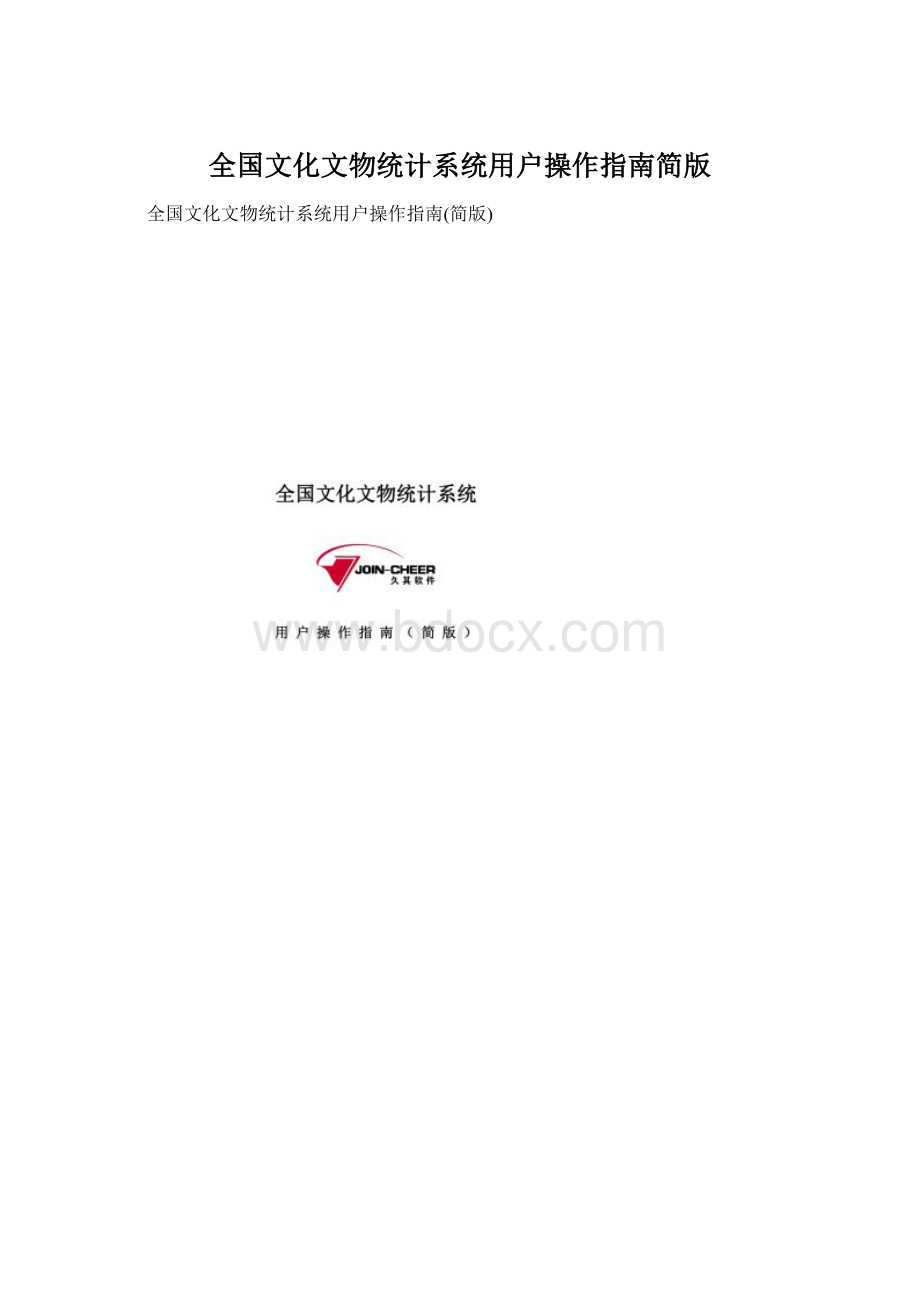
全国文化文物统计系统用户操作指南简版
全国文化文物统计系统用户操作指南(简版)
第一章:
软件安装
《全国文化文物统计系统》是文化部财务司和国家文物局办公室为完成全国文化文物情况统计工作,联合北京久其软件股份有限公司开发的实现数据收集、上报以及采集分析的软件。
安装包括两部分,软件安装和参数安装;这两部分的安装是同步进行的,只需一次安装就可将软件和参数同时安装到计算机中。
1、软件安装:
将光盘插入光驱,当光驱自动读盘时,会出现安装界面:
2、鼠标单击界面上的“系统安装”,弹出如下窗口:
3、单击“下一步”按钮,弹出如下窗口:
4、此窗口为“全国文化文物统计系统”要安装在硬盘上的具体位置,系统默认位置为窗口上所示“C:
\ProgramFiles\JoinCheer\WHBTJRep”文件夹下,我们可按系统默认的路径,也可单击“浏览”按钮进行其他路径的选择,若按系统默认的路径安装,直接单击“下一个”按钮;若需选择路径安装,单击“浏览”,选好路径之后,再单击“下一步”按钮,弹出如下窗口:
5、直接单击“下一步”按钮,将弹出如下窗口:
在此窗口上可以选择是否要在桌面上或者快速启动栏中添加快捷方式图标。
6、直接单击“下一步”按钮,弹出如下窗口:
7、当软件安装都设置好后,弹出上边的窗口,只要直接单击“安装”,出现以下安装进度条:
8、当安装进度条完成后,自动弹出以下窗口:
9、以上窗口为参数安装,默认安装路径为“C:
\ProgramFiles\JoinCheer\WHBTJRep\Tasks\”,如需更改路径单击“浏览”进行选择,然后单击“下一步”即可。
安装完毕后弹出“行政区划选择”框,选中本地区单击“下一步”即可。
当安装完成之后,弹出如下窗口:
10、单击“完成”按钮,到此为止我们已经成功安装了本系统。
这样在开始菜单的程序和桌面都存在了“全国文化文物统计系统(录入版)”软件的快捷方式图标。
注意:
如果光驱无法自动运行或光驱无法读盘,可参看如下的操作说明,当然,如果安装完全正常,下述的操作就可以略过,直接查看后面的任务管理部分:
光驱无法自动读盘:
通过“我的电脑”打开光盘所在盘符,运行“CDFACE.EXE”文件,即可安装,安装步骤同上。
第二章:
基层单位操作流程
一、选择任务
软件和任务的安装之后,接下来就可以进行数据的录入。
因为本套系统支持多个任务在一个平台上完成工作,所以在数据录入之前,首先选择所要进行数据录入的任务。
在系统的主界面,我们点击“
”按钮,如图:
这样我们将进入到“任务管理”界面,选择“全国文化文物统计系统(文基)”作为当前任务,如图:
当我们选定当前任务,再次回到主界面之后,我们可以看到在主界面的顶层系统已经把这个任务名称和时期显示出来。
如下图所示:
二、选择时期
在“任务”菜单下,点击选择时期按钮;可以根据需要选择时期(年报时期为:
2009、2010、2011、2012、2013五个时期)。
今年是第一次填写当前期应选2009,单击确定即可。
如图:
三、单位信息录入
任务选择后,就可以进行数据录入。
点击主界面的“编辑”按钮,进入数据录入界面如图所示:
进入录入界面点击“新增”按钮填写单位信息表,填写完单位信息后,在左边会形成单位目录作为数据录入的一个向导,系统提供了“列表查看”和“树形结构”两种查看形式,当有多家单位时,可以快速定位单位进行数据录入。
如图:
封面代码填写完毕后,必须对其进行审核(如封面代码填写有误或有漏填项,在审核时系统会提示错误信息无法保存)。
审核通过后,即完成单位信息的填写。
注:
1、封面代码作为填写报表的封面,它主要是用于记录填报单位的基本信息,是软件来区分不同单位主要手段。
封面代码中行业代码、机录代码、单位名称、单位负责人、填报人、邮政编码等信息由用户自己填写,封面中选表、行政区划代码、是否有文化基建项目表、分类代码等信息可以直接选择。
封面里的灰色选项是不需要填写的,用户只把封面代码中呈现白色选项填写完毕,并审核通过即可。
2、选表:
由于本软件填报涉及大量文化文物的报表,为方便用户填写,用户只需选择对应选项,系统会显示与本行业有关报表(基层单位选表不应选00“汇总单位”,汇总单位才可选00)。
3、行政区划:
各单位根据本单位的实际情况进行选择所在地区区划代码。
省、市直属单位应选所在地区本级区划代码。
如:
河北省直属单位选择区划时,应选“139900-河北省本级”。
4、部门判别:
用于区分文化、文物和其他部门。
四、报表数据录入
(一)数据录入
用户在对各单位的封面代码信息录入完毕后,接着就是根据各单位的实际情况对数据进行录入。
每录入完一个数据单元格后,按回车键,光标将自动跳到下一个单元格,依次录入后边单元格(表中绿色单元格为自动运算单元格)。
(二)数据运算
由于表内存在运算公式,在数据填写完之后,要对当前表进行运算,单击录入界面上的“运算”按钮即可。
(三)数据审核
当前表录入完毕后,点击审核按钮、保存按钮、切换报表或切换单位时,自动审核当前单位当前报表的数据。
(软件支持审核出错单元格的自动定位功能,方便了用户的查找和修改,如单元格出现红色标说明填写数据不符合审核条件,必须进行修改),只有审核通过才可以保存。
注:
审核信息分三类:
逻辑性审核、核实性审核、合理性审核。
1、逻辑性错误:
由于报表里填写的数据存在逻辑性错误,必须修改报表里的错误数据并审核通过后才能保存,否则无法保存;
2、核实性和合理性错误:
出现核实性审核或者合理性审核错误信息的时候,必须填写“出错说明”,填写之后才可以保存,否则不可保存;
3、出错说明填写:
如果在错误信息列表中出现核实性或合理性的错误,在该核实性或合理性的错误上单击右键选【情况核实性编辑说明】填写出错说明信息,填写完即可保存。
在数据录入过程中,为方便用户的查看,您可以将所需的报表打印出来。
在“打印”菜单里,提供了打印报表的功能。
五、传出上报数据
单击主菜单“传送”的子菜单中“数据传出”,或直接单击快捷功能键
,这里有三个选择:
“传出全部报表数据”,“传出参数或选择数据及测算分析参数”和“传出全部数据及完全汇总数”,我们选择“传出全部报表数据”,根据向导进行路径和文件命名的设置,依次进行操作即可。
注意:
数据应经常备份以免丢失,方法就是传出数据,将传出的数据保存好。
六、报表打印
单用户要打印多户单位的报表时,为了简化打印报表操作,提高打印效率,系统采用了“报表打印”功能可对多用户单位的多张报表连续打印,具体操作如下:
单击【打印/报表打印】,选择要打印的单位,单击“确定”进入“多表打印”在其中选择要打印的单位,单击“确定”即可。
进入报表选择界面,选择需要打印报表(默认选择所有报表),单击确定即可,如图: